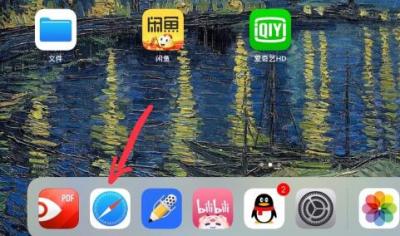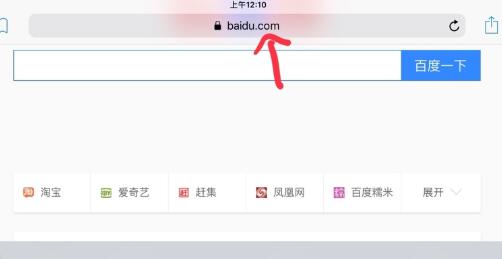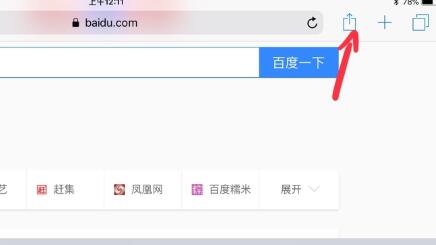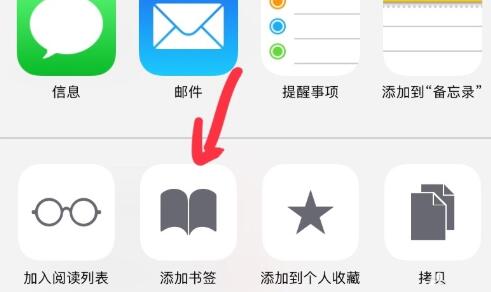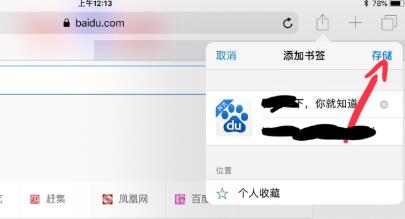如何在ipad浏览器轻松收藏您喜爱的网页? 要在ipad上收藏网页并快速找到它们其实非常简单!只需跟着以下几步操作,您便可轻松将感兴趣的网页添加到个人收藏夹,随时随地都能方便地查看。让我们一起来看看吧!
ipad浏览器怎么收藏网页
在使用ipad进行网页浏览时,有时会遇到一些感兴趣的网页并希望将其收藏起来。那么,ipad上的浏览器如何对网页进行收藏呢?接下来就让我们一起来了解一下。
步骤1:打开ipad上的浏览器
首先,在ipad上打开您习惯使用的任意一款浏览器,比如Safari浏览器。如下图所示:
步骤2:输入网址进入想要收藏的网页
在浏览器的地址栏中输入您想要收藏的网址,并点击“前往”按钮,就可以进入该网页。如下图所示:
步骤3:点击右侧按钮
进入网页后,可以看到右上角有一个按钮,点击该按钮,如下图所示:
步骤4:添加书签
在弹出菜单中选择“添加书签”选项,如下图所示:
步骤5:存储收藏
点击右上角的“存储”按钮,就可以将该网页添加到个人收藏夹中了。如下图所示:
最后,如果您将收藏的网页添加到个人收藏夹中,那么还可以将其与手机和电脑进行共享,方便您在不同设备上随时浏览该网页,十分方便。
以上就是在ipad上收藏网页的简单方法,只需几步操作就可以完成。希望本文对您有所帮助,谢谢阅读!
暂无评论...